SafariでWebサイトを自動的に高速化し、読みやすくする[プロのヒント]
![SafariでWebサイトを自動的に高速化し、読みやすくする[プロのヒント] Safariのリーダーモードを自動的に有効にする方法](/f/7ae6473279a56b68af2664ffd895ac12.jpg)
画像:キリアンベル/カルトオブマック
 私たちはあなたがSafariをマスターするのを手伝いたいです。 マックのカルトSafariProのヒント シリーズでは、iOSとMacでAppleのWebブラウザを最大限に活用する方法を紹介します。
私たちはあなたがSafariをマスターするのを手伝いたいです。 マックのカルトSafariProのヒント シリーズでは、iOSとMacでAppleのWebブラウザを最大限に活用する方法を紹介します。
お気に入りのウェブサイトから不要な膨張をすべて取り除き、読みやすく、読み込みを高速化できたら素晴らしいと思いませんか? Mac、iPhone、iPadに搭載されているSafariのリーダーモードを使えば、それが可能になります。
さらに、簡単な設定変更で、アクセスするすべてのWebサイトにリーダーモードを自動的にロードできます。 このSafariプロのヒントでその方法を説明します。
お気に入りのブログやニュースサイトにアクセスすると、鮮明で高解像度の画像を見ることができます。 ただし、これらの画像を読み込むと、多くの場合、不要な広告、ポップアップ、その他のコンテンツが表示されます。
これは、iPhoneまたはiPadのむらのあるセルラー接続を介してWebページをロードするときに特にイライラします。 Safariが非常に遅くなります。 リーダーモードのおかげで、そのようにする必要はありません。
Safariでリーダーモードを自動的に有効にする
リーダーモードを有効にしている場合、Safariはテキスト(本当に必要なコンテンツ)のみを提供します。 Webサイトは、特に小さな画面で読みやすくなり、読み込みが大幅に高速になります。
また、リーダーモードを常に有効にしておくことができるため、新しいサイトにアクセスするたびに手動でリーダーモードをアクティブにする必要はありません。 iPhoneとiPadで常時オンのリーダーモードを有効にするには、次の手順に従ってください。
- を開きます 設定 アプリ。
- タップ サファリ.
- タップ 読者.
- 有効 すべてのウェブサイト.
そして、macOSで次の手順に従います。
- 開ける サファリ.
- クリック サファリ メニューバーで、をクリックします 環境設定…
- 下 ウェブサイト タブをクリックし、をクリックします 読者.
- 横のドロップダウンボックスをクリックします 他のウェブサイトにアクセスするとき、次に選択します オン.
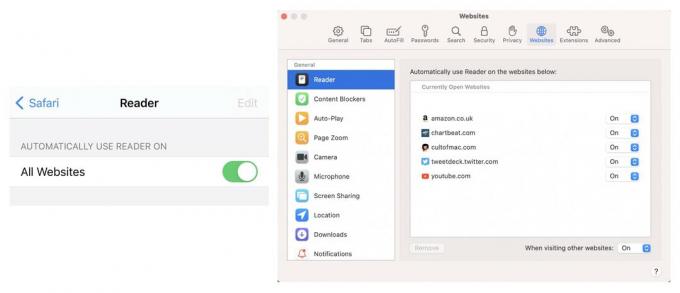
スクリーンショット:Cult of Mac
特定のサイトでリーダーを無効にする方法
一部のWebサイトが単にリーダーモードで正常に機能していることがわかった場合は、他のすべてのサイトでリーダーが有効になっている場合でも、正常に読み込まれるようにホワイトリストに登録できます。 iPhoneおよびiPadで次の手順に従います。
- Safariで、ホワイトリストに登録するサイトにアクセスします。
- をタップします ああ アドレスバーの左側にあるボタン。
- タップ ウェブサイトの設定.
- 無効にする リーダーを自動的に使用する.
そして、macOSで次の手順に従います。
- Safariで、ホワイトリストに登録するサイトにアクセスします。
- アドレスバーでサイトのURLを右クリックします。
- クリック このウェブサイトの設定…
- 無効にする 可能な場合はReaderを使用する.


